„Steam“ klientui kyla problemų žaidžiant kai kuriuos žaidimus„Linux“ su „Nvidia“ vaizdo plokštėmis, jei operacinėje sistemoje, kurioje ji įdiegta, nėra įdiegtos 32 bitų grafinės bibliotekos. Priežastis? Nors „Steam“ programa yra 64 bitų, daugelis vaizdo žaidimų „Steam“ parduotuvėje neveikia 64 bitų. Vietoj to, kad jie tinkamai veiktų, jie labai priklauso nuo senų 32 bitų grafinių bibliotekų.
Jei bandote žaisti „Steam“ žaidimą savo„Nvidia“ maitinamas „Linux“ kompiuteris, jei norite pamatyti tik pasirodančias klaidas, jums gali trūkti šios kritinės 32 bitų bibliotekos. Sekite kartu ir sužinokite, kaip priversti „Steam“ klientą vykdyti 32 bitų žaidimus „Linux“!
1 būdas - įdiekite 32 bitų vaizdo plokštių bibliotekas
Daugeliu atvejų „Steam“ klientą naudoti dirbant „Linux“ yra taip paprasta, kaip tiesiog įdiegti įvairias 32 bitų bibliotekas, kurias galima įsigyti platinimo programinės įrangos saugyklose.
Norint pradėti 32 bitų bibliotekos diegimo procesą, reikia atidaryti terminalo langą. Norėdami pradėti komandinės eilutės sesiją savo „Linux“ darbalaukyje, paspauskite „Ctrl“ + „Shift“ + T arba „Ctrl“ + „Alt“ + T klaviatūroje.
Kai terminalo langas bus atidarytas ir paruoštas naudoti, vykdykite toliau pateiktas komandų eilutės instrukcijas, remdamiesi šiuo metu naudojamu „Linux“ paskirstymu.
Pastaba: kad gautumėte šias 32 bitų bibliotekas, reiškia, kad turėsite naudoti naujausią GPU grafikos tvarkyklių versiją. Atminkite, kad tai patentuotos grafikos tvarkyklės. Šios problemos neturėtų atsirasti naudojant atvirojo kodo GPU tvarkykles, nes 32 bitų bibliotekos paprastai įdiegiamos iškart.
Ubuntu
„Ubuntu Linux“ yra turbūt viena iš vienintelių „Linux“paskirstymų, dėl kurių neįmanoma neturėti 32 bitų „Nvidia“ bibliotekų, kol yra įdiegtos patentuotos tvarkyklės. Taigi, jei „Steam“ atsisako paleisti, gali tekti atnaujinti tvarkyklę.
Geriausias būdas gauti naujausią „Nvidia“„Ubuntu“ tvarkyklės turi naudoti išorinę PPA programinę įrangą. Įjungę šį PPA gausite daug naujesnių „Nvidia“ tvarkyklių leidimų, kurių „Ubuntu“ neatsiunčia pagal numatytuosius nustatymus, kurie turėtų išspręsti problemas, su kuriomis susiduriate naudodamiesi „Steam“.
Norėdami įjungti PPA, atidarykite terminalo langą paspausdami „Ctrl“ + „Alt“ + T arba „Ctrl“ + „Shift“ + T klaviatūroje. Iš ten įklijuokite dvi komandas į komandų eilutės langą.
sudo add-apt-repository ppa:graphics-drivers/ppa
sudo apt update
Įdiegę programinės įrangos saugyklas, paspauskite „Alt“ + F2 atidaryti greito paleidimo programą. Tada įklijuokite kodą apačioje, kad atidarytumėte programinę įrangą ir naujinius.
software-properties-gtk
Raskite „Papildomos tvarkyklės“ ir perjunkite iš „Nvidia“ tvarkyklės, kurią šiuo metu naudojate, į tą, kuri yra atnaujintame sąraše. Tada paleiskite iš naujo ir bandykite dar kartą „Steam“. Viskas turėtų veikti puikiai!
Debian
„Nvidia“ tvarkyklių diegimas „Debian Linux“ne visada įsitikina, kad 32 bitų bibliotekos yra nustatytos, o tai gali sukelti žaidimų „Steam“ problemas. „Nvidia“ GPU tvarkyklėms tiesiog reikia įdiegti 32 bitų paketą, kuris tuo pasirūpins.
Norėdami pradėti, naudokite su komanda. Arba jei turite sudo nustatykite, naudokite tai.
su -
Arba
sudo -s
Naudodami šaknį, naudokite apt-get paketų tvarkyklės įrankis, skirtas įdiegti 32 bitų paketą, reikalingą tinkamai paleisti „Steam“ su „Nvidia“ GPU.
apt-get install libgl1-nvidia-glx:i386 -y
Įdiegę šią biblioteką, iš naujo paleiskite „Steam“ ir viskas turėtų veikti!
„Arch Linux“
„Arch Linux“ bendruomenė labai stengiasivartotojams įrankiai, skirti 32 bitų grafikos bibliotekoms nustatyti taip, kad „Steam“ veiktų kuo geriau. Norėdami pradėti, įdiekite patentuotą „Nvidia“ tvarkyklę „Arch Linux“ sistemoje naudodami „Pacman“ paketo tvarkyklę (jei dar to nepadarėte).
sudo pacman -S nvidia-driver
Tada pasirūpinkite visomis 32 bitų „Nvidia“ bibliotekomis, naudodamos „Pacman“.
sudo pacman -S lib32-nvidia-utils
Neveikė? Jums gali tekti įdiegti skirtingas „Nvidia“ GPU tvarkykles. Čia rasite informacijos apie tai.
Fedora
„Fedora Linux“ yra keletas skirtingų būdųgauti prieigą prie bibliotekų, būtinų norint sustabdyti įvairių „Steam“ žaidimų problemas. Norėdami pradėti, supraskite, kad „Fedora“ nepristato prieigos prie „Nvidia“ tvarkyklių. Vietoj to, turite įjungti „RPM Fusion“, vadovaudamiesi mūsų mokymo programa. Kai RPM „Fusion“ programinės įrangos saugykla bus parengta ir paruošta naudoti, atlikite šiuos veiksmus:
sudo dnf install xorg-x11-drv-nvidia akmod-nvidia nvidia-driver
Tada nustatykite 32 bitų bibliotekas įdiegdami paketą „xorg-x11-drv-nvidia-libs.i686 ″.
xorg-x11-drv-nvidia-libs.i686
Jei turite kitokio stiliaus „Nvidia“ vaizdo plokštę, kuriai reikalingas kitoks tvarkyklė, skaitykite RPMFusion vadovą čia.
„OpenSUSE“
Jei įdiegėte „Nvidia“ tvarkyklę „OpenSUSE“„Linux“ iš oficialios programinės įrangos saugyklos, jūs jau turėtumėte paleisti naujausias 32 bitų grafines bibliotekas, leidžiančias „Steam“ veikti, nes jos įtraukiamos automatiškai. Ar vis dar kyla problemų? Apsvarstykite galimybę pašalinti tvarkykles, paleisti iš naujo ir vėl įdiegti. Arba pabandykite įsigyti naujesnę versiją tiesiogiai iš „Nvidia“, nes jose taip pat yra 32 bitų bibliotekos, kad jos būtų suderinamos su „Steam“ ir kitomis „Linux“ 32 bitų priklausomomis programomis.
2 būdas - įdiekite „Flatpak“ „Steam“ versiją
Jei įvairių Nvidia įrengimo būdasgrafinės bibliotekos nepataiso jūsų „Steam“, kitas būdas išspręsti šią problemą yra perjungti į „Stepa“ versiją „Flatpak“. Kodėl? Kai Steam bus įdiegtas iš „Flatpak“, visos „Nvidia“ bibliotekos taip pat automatiškai įdiegiamos per „Flatpak“ sistemą, užtikrinant, kad visi žaidimai veikia nepriekaištingai.
Pastaba: norėdami įdiegti „Flatpak“ „Steam“ leidimą, pirmiausia turite paleisti „Flatpak“ veikimo laiką. Norėdami, kad darbo laikas veiktų, vadovaukitės mūsų išsamiu vadovo šiuo klausimu.
Įdiekite „Steam Flatpak“ programą kartu su įvairiomis „Nvidia GPU“ bibliotekomis, kurios reikalingos, kad ją paleistumėte, naudodamiesi žemiau pateiktomis komandomis.
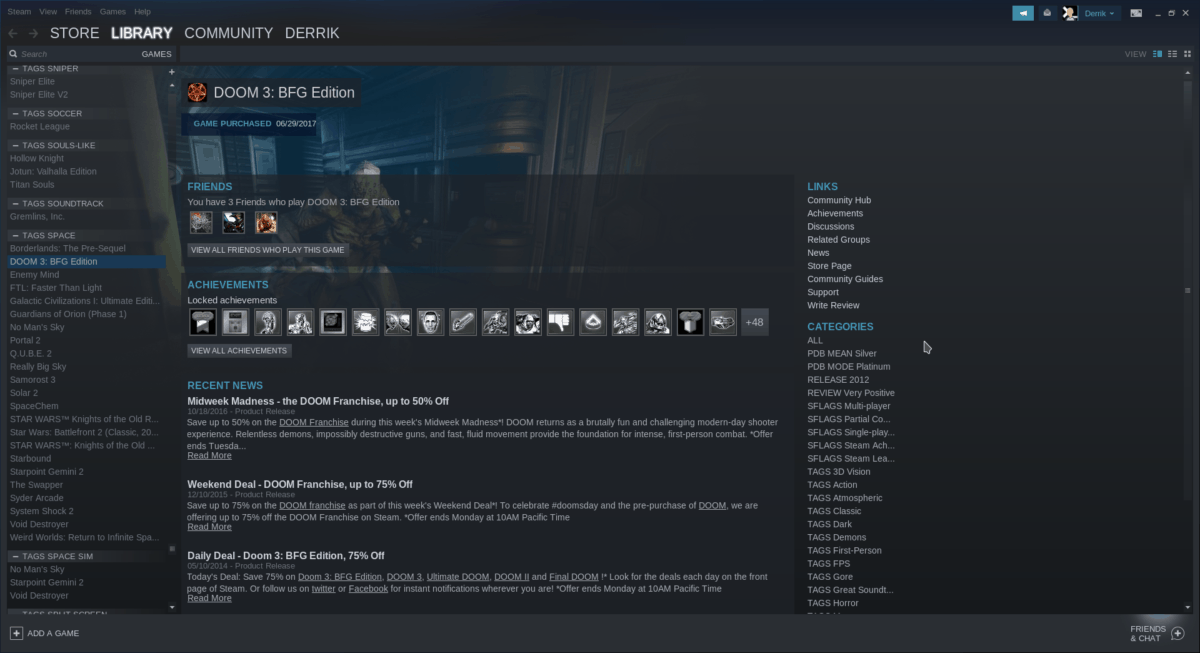
flatpak remote-add --if-not-exists flathub https://flathub.org/repo/flathub.flatpakrepo flatpak install flathub com.valvesoftware.Steam
Baigę diegti, paleiskite „Steam“, o žaidimai „Nvidia GPU“ sistemoje turėtų veikti be problemų!














Komentarai